Показ слайдов PowerPoint на собрании Lync
Показ слайдов PowerPoint помогает четко изложить идеи и сделать презентацию запоминающейся, обращая внимание на маркированные элементы без лишних деталей.
Для упрощения показа используйте такие элементы управления собранием, как средства работы с примечаниями, заметки выступающего и переключение выступающих. Кроме того, можно разрешить загрузку слайдов всеми участниками для просмотра после собрания.
Примечание: Сведения о других параметрах презентаций и комнаты собрания Lync, в том числе параметрах звука, видео, участников и макетов, см. в статьях Общие сведения о комнате собрания Lync и Сведения о комнате собрания для пользователей Office 365.
Отправка презентации PowerPoint
Лучше заранее отправить презентацию и потренироваться использовать средства проведения презентации, чтобы избежать проблем во время собрания.
Наведите указатель мыши на значок презентации (монитор) и выберите PowerPoint.
Найдитесвою презентацию и дважды щелкните ее, чтобы добавить к собранию.
-
Для перемещения слайдов используйте стрелки в нижней части собрания или клавиши со стрелками на клавиатуре. Также можно использовать
-
Нажмите кнопку Заметки для просмотра заметок выступающего (видны только вам).

-
Если слайд содержит видео, наведите указатель мыши на слайд для отображения таких элементов управления видео, как Воспроизведение
-
Любые анимации в слайдах воспроизводятся таким же образом, как и вне собрания Lync.
-
Нажмите клавишу F5 на клавиатуре, чтобы перейти к полноэкранному режиму, и клавишу

-
Нажмите кнопку Примечания в правой части слайда, чтобы отобразить и использовать такие инструменты, как рисование, штампы, выделение и др. Дополнительную информацию см. далее в статье.
Использование средств работы с примечаниями
С помощью средств работы с примечаниями можно фокусировать внимание на разных пунктах презентации или проводить мозговые штурмы с участниками. Добавление в презентацию примечаний не меняет сам файл, однако при желании можно сохранить новую копию файла с примечаниями.
Для отображения инструментов щелкните значок набора инструментов Примечания в правом верхнем углу слайда PowerPoint.
-
Виртуальная “лазерная указка” используется для перемещения указателя по слайду.

-
-
“Перо” рисует произвольные линии.
-
“Маркер” выделяет определенную часть текущего слайда.
-
“Ластик” позволяет удалить выбранное примечание.
“Штамп” вставляет в отображаемый слайд один из штампов (стрелку, флажок или крестик).

-
“Фигура” позволяет рисовать фигуры, например линии, стрелки, квадраты.
-
“Вставить рисунок” помещает изображение из папки на вашем компьютере на слайд.
-
“Удалить выбранные элементы” удаляет все выбранные элементы.
-
“Дополнительные средства” предоставляют возможность выбрать примечание, отменить его, скопировать, вырезать, вставить, вставить как изображение, отправить в OneNote и сохранить в нужном формате.
Предоставление разрешения на загрузку презентации
Чтобы сосредоточиться на презентации и не отвлекаться, можно ограничить доступ к загрузке презентации.
-
После добавления презентации к собранию наведите курсор мыши на значок презентации и выберите Управление содержимым презентаций.
-
Щелкните меню
-
Организатор: презентацию может загрузить только тот, кто запланировал собрание;
org/ListItem”>
Все: любой участник собрания может загрузить презентацию на свой компьютер.
Выступающие: презентацию может загрузить любой из выступающих на собрании;
Загрузка презентации
Участники, которым предоставлено разрешение на загрузку презентации, могут сохранить файл на своем компьютере.
-
Наведите указатель мыши на значок презентации (монитора).
Выберите пункт Управление содержимым презентаций.

-
Нажмите кнопку Дополнительно, а затем — Сохранить как или Сохранить с примечаниями.
Скрытый просмотр презентации
Если вы не хотите, чтобы участники просматривали презентацию, опережая вас, ограничьте просмотр. При этом такая возможность останется у других выступающих.
-
В комнате для собраний нажмите Дополнительные параметры > Параметры собраний Lync.
-
Выберите разрешения на добавление примечаний и просмотр:
Используйте этот параметр, если нужно, чтобы участники могли просматривать презентацию самостоятельно, не прерывая собрание. Он также может пригодиться другим выступающим, позволяя им просматривать свои слайды перед докладом.
Он также может пригодиться другим выступающим, позволяя им просматривать свои слайды перед докладом.
Скрытый просмотр и получение управления в качестве выступающего
Во время собрания выступающие могут показывать слайды по очереди. Пока один выступающий показывает слайды, другой может пролистать вперед до нужного слайда и вернуться к текущему режиму просмотра.
-
Для скрытого просмотра слайдов используйте стрелки в нижней части собрания, чтобы пролистывать слайды. Это не будет мешать собранию, а вы будете уведомлены, что просматриваете собрание в скрытом режиме.
-
Чтобы вернуться к текущему режиму просмотра, нажмите Вернуться к режиму выступающего для синхронизации вашего режима с режимом выступающего.

-
Для показа нажмите кнопку Получить управление в качестве выступающего, чтобы получить контроль над презентацией. Имейте в виду, что собрание автоматически переключится в ваш режим просмотра.
-
После завершения показа нажмите кнопку Остановить показ.
Настройка переходов в PowerPoint 2010
Переходы
Эффекты смены слайдов — это анимационные эффекты, которые отображаются в показе слайдов при переходе от одного слайда презентации к другому. Можно настроить скорость эффектов смены слайдов, а также добавить звук.
Существует три категории отдельных переходов. Их можно найти на вкладке Переходы:
- Простые (простые переходы)
- Сложные (сложные переходы)
- Динамическое содержимое (сложные переходы, затрагивающие только содержимое слайда, такое как текст или изображения)
Чтобы применить переход надо выполнить следующие действия:
- Выберите нужный слайд.

- Перейдите на вкладку Переходы.
Группе элементов Переход к этому слайду. По умолчанию для каждого слайда будет выбран «Нет».
Для отображения всех элементов (варианты переходов), надо выбрать стрелку выпадающего списка.
При выборе перехода автоматически отображается действие перехода (как этот переход будет выглядеть), к выбранному слайду.
В любой момент можно воспользоваться командой Применить ко всем в группе Время показа слайдов, чтобы сделать презентацию единообразной. (Используйте эту команду с осторожностью, она не только применяет одинаковые переходы для всех слайдов, но и настройки группы Время показа слайдов, что может быть нежелательно).
Чтобы предварительно посмотреть переход:
Вы можете предварительно посмотреть переход к слайду двумя способами:
- Кликните по команде Просмотр на вкладке Переходы.
- Кликните по звездочке Воспроизвести эффекты анимации.
 Иконка появляется на вкладке Слайды в панели слева, если у слайда есть переход.
Иконка появляется на вкладке Слайды в панели слева, если у слайда есть переход.
Изменение переходов
Чтобы изменить длительность:
- Выберите нужный слайд.
- В поле Длительность в группе Время показа слайдов введите время, которое должен занимать переход. В этом примере, мы определили длительность в 2 секунды или 02.00.
Чтобы добавить звук:
- Выберите нужный слайд.
- Кликните по выпадающему меню Звук в группе Время показа слайдов.
- При наведении курсора мыши на звук, вы услышите его и увидите предварительный просмотр слайда.
- Кликните по звуку, чтобы применить его к переходу.
Чтобы убрать переход:
- Выберите нужный слайд.
- В галерее Переход к этому слайду выберите Нет.
- Повторите процесс для всех слайдов, где нужно убрать переход.

Чтобы удалить переход у всех слайдов, выберите переход Нет и кликните по команде Применить ко всем.
Переход по слайдам
Чтобы автоматически переходить по слайдам:
Обычно в режиме показа слайдов вы перемещаетесь к следующему слайду кликом мыши или нажатием клавиши Enter. С помощью настроек Смена слайда в группе Время показа слайдов вы можете настроить презентацию, чтобы слайды менялись автоматически и находились на экране определенное время.
- Выберите нужный слайд.
- Перейдите к группе Время показа слайдов на вкладке Переходы.
- Снимите выбор с пункта По щелчку.
- В поле После введите количество времени, которое слайд должен быть на экране. В этом примере мы ввели 31 секунд или 00:30:00.
- Проделайте этот процесс для всех нужных слайдов.
Источник http://composs. ru/programma-powerpoint-primenenie-perexodov-v-powerpoint-2010/
ru/programma-powerpoint-primenenie-perexodov-v-powerpoint-2010/
Как сделать слайд-шоу в PowerPoint в 2021 году
В этой статье подробно описаны 4 шага по созданию слайд-шоу в PowerPoint. Вы можете научиться легко добавлять музыку, текст и эффекты перехода в слайд-шоу в PowerPoint.
Среда, 27 октября 2021 г., 18:24 PDT, Карен Грин
В этом посте будут представлены шаги по созданию слайд-шоу с помощью PowerPoint, потому что PowerPoint может удовлетворить все ваши потребности при создании слайд-шоу. Некоторые функции PowerPoint могут вас заинтересовать.
- PowerPoint, как правило, бесплатна для пользователей Windows, так как официальные лица Microsoft были добавлены по умолчанию в некоторых регионах.
- Обладает множеством отличных эффектов перехода, поддерживает добавление анимированного текста, бесплатную встроенную музыку и т. д.
- При экспорте слайд-шоу водяной знак не был отмечен. Это будет лучшая часть.

С PowerPoint вам не нужно много трюков, которые помогут вам сделать красивое слайд-шоу. Всего 4 шага. Теперь давайте выполним подробные 4 шага и узнаем, как сделать слайд-шоу в PowerPoint.
Видеоурок: Как сделать слайд-шоу в PowerPoint
В этом уроке вы можете легко изучить 2 метода создания слайд-шоу. Вы можете сразу перейти к 1:58 и получить подробные инструкции по созданию слайд-шоу в PowerPoint.
Шаг 1. Запустите PowerPoint и приступайте к работе
Вы можете запустить PowerPoint из меню «Пуск». Есть несколько шаблонов, которые вы можете применить для создания слайд-шоу. Или просто коснитесь пустой презентации, чтобы начать с нуля.
Запустите PowerPoint и приступайте к работе
Если у нас есть пустая презентация с титульным листом. Слева у нас есть слайды в виде миниатюр. Вы можете использовать указатель мыши, чтобы изменить порядок нескольких слайдов.
Также есть несколько шаблонов, которые вы можете выбрать. Сначала нажмите кнопку «Файл» вверху. И панель управления шаблона откроется. Здесь у вас есть коллекция шаблонов, которые готовы к использованию. Вы также можете найти шаблоны в онлайн-библиотеке Office.
Сначала нажмите кнопку «Файл» вверху. И панель управления шаблона откроется. Здесь у вас есть коллекция шаблонов, которые готовы к использованию. Вы также можете найти шаблоны в онлайн-библиотеке Office.
Выберите шаблон
Как обычный пользователь, вы можете создавать слайд-шоу в PowerPoint, используя готовые шаблоны. Мы не будем этого делать, потому что корректировки, необходимые для шаблонов, могут пугать многих. Вместо этого давайте выберем пустую презентацию и начнем с нуля.
Шаг 2. Загрузите изображения в PowerPoint
Перетащите изображения на пустую страницу или коснитесь изображения из вставки, чтобы загрузить изображения с компьютера. Кроме того, вы можете напрямую использовать Ctrl+M для добавления клипов. Вы можете загружать изображения одновременно, нажав Фотоальбом.
Добавить фотографии в PowerPoint
По умолчанию отображается формат слайда с заголовком и подзаголовком. Вы можете перейти в меню «Новые слайды» и выбрать другой формат. И затем, в следующий раз, когда вы добавите новый слайд, к нему будет применен выбранный формат.
И затем, в следующий раз, когда вы добавите новый слайд, к нему будет применен выбранный формат.
Выберите другой формат слайда
Шаг 3. Редактируйте слайд-шоу
Красивое слайд-шоу должно содержать анимированный текст, субтитры, музыку и подходящие эффекты перехода. Вот на этом шаге вы можете научиться добавлять текст, музыку, переходы в слайд-шоу в PowerPoint.
Текст слайд-шоу в PowerPoint
Добавление текста в слайд-шоу значительно облегчит его изучение. Итак, как добавить текст в слайд-шоу и как анимировать текст? Просто выберите «Вставка» > «Нажмите на текстовое поле» > «Непосредственно нарисуйте текстовое поле на слайде» или выберите «Нарисовать горизонтальное текстовое поле» или «Вертикальное текстовое поле».
Добавить текст в слайд-шоу в PowerPoint
Вставьте текст, который вы хотите добавить. Затем вы можете изменить форму текста и анимировать текст по своему усмотрению.
Вернуться к опции «Домой», здесь вы можете установить шрифт текста и нарисовать нужный стиль текста. Форму, цвет и расположение текста можно настроить по своему усмотрению.
Форму, цвет и расположение текста можно настроить по своему усмотрению.
Редактировать текст
После того, как вы закончите настройку текста, вы можете перейти к части «Анимация» в 1 месте. Здесь вы увидите множество анимаций, которые можно применить к тексту, добавленному на слайды. Затем часть «Время» может помочь вам установить продолжительность и задержку текста анимации. Делайте их так, как вам нужно.
Анимация текста
Добавление музыки к слайд-шоу в PowerPoint
Любой слайд, не являющийся формальным, требует музыки для создания настроения и атмосферы. Вы можете добавить музыку к слайд-шоу PowerPoint за несколько шагов.
Перейдите на вкладку «Вставка» > нажмите кнопку «Аудио» > нажмите «Аудио на моем ПК»… или выберите «Запись аудио»…
Как добавить музыку в слайд-шоу в PowerPoint
фоновую музыку с локального компьютера. Все, что вам нужно заметить, это убедиться, что продолжительность соответствует времени презентации PowerPoint.
Добавить музыку с ПК в слайд-шоу
Если вы нажмете кнопку «Запись звука…», вам нужно записать звук самостоятельно.
Запишите аудио самостоятельно
На слайде появится кнопка воспроизведения звука, и откроется меню воспроизведения. Контрольный список для меню воспроизведения. Он содержит предварительный просмотр, закладки, редактирование, параметры звука и стили звука.
Регулировка звука
Параметры звука включают «Пуск», «Воспроизвести слайды», «Повторить до остановки», «Скрыть во время показа». И они отдельно обозначают:
- Воспроизведение на слайдах: звук будет воспроизводиться во время воспроизведения слайд-шоу.
- Цикл до остановки: звук будет воспроизводиться повторно и непрерывно, когда отображается активный слайд.
- Скрыть во время показа: это означает, что звук будет скрыт на слайде при запуске слайд-шоу.
Аудиостили не имеют стилей и воспроизводятся в фоновом режиме. Выберите параметр «Воспроизвести в фоновом режиме».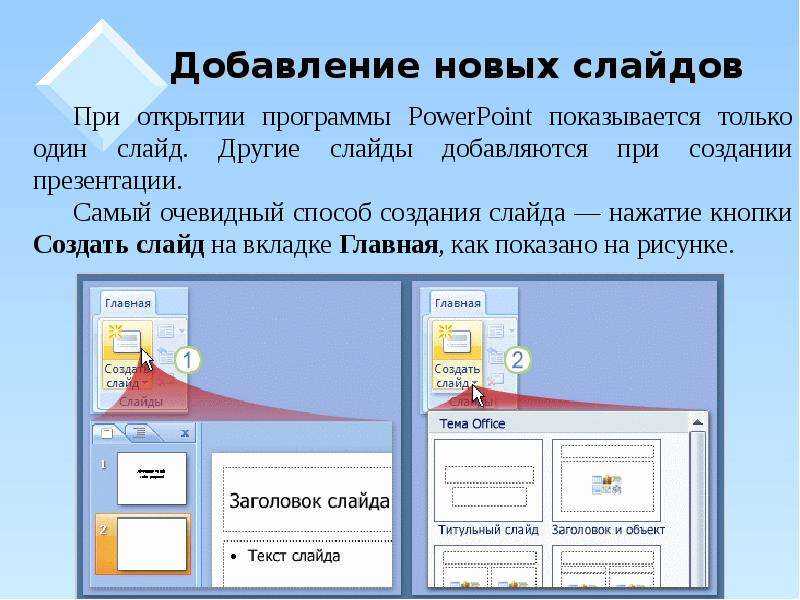 Это позволит фоновой музыке играть независимо от действий, происходящих в слайд-шоу.
Это позволит фоновой музыке играть независимо от действий, происходящих в слайд-шоу.
В последовательности запуска выберите автоматически. Объяснение последовательностей:
- Автоматически: музыка будет воспроизводиться сама по себе, когда начнется слайд-шоу.
- При нажатии: Когда вы нажимаете кнопку мыши, это сигнал для начала воспроизведения музыки.
- In Click Sequence: привязан к другим действиям, установленным триггером. Например, анимации. Никаких буквальных кликов не требуется.
В слайд-шоу PowerPoint необходимо добавлять музыку в допустимых форматах, которые поддерживает PowerPoint.
Добавить переходы между слайдами в PowerPoint
Переходы добавляют переход между двумя слайдами, не прерывая поток. PowerPoint предлагает множество переходов, которые можно настроить в соответствии с вашими потребностями.
Перейдите на вкладку «Переход» > выберите переход по вашему выбору > установите продолжительность перехода > установите слайд продвижения.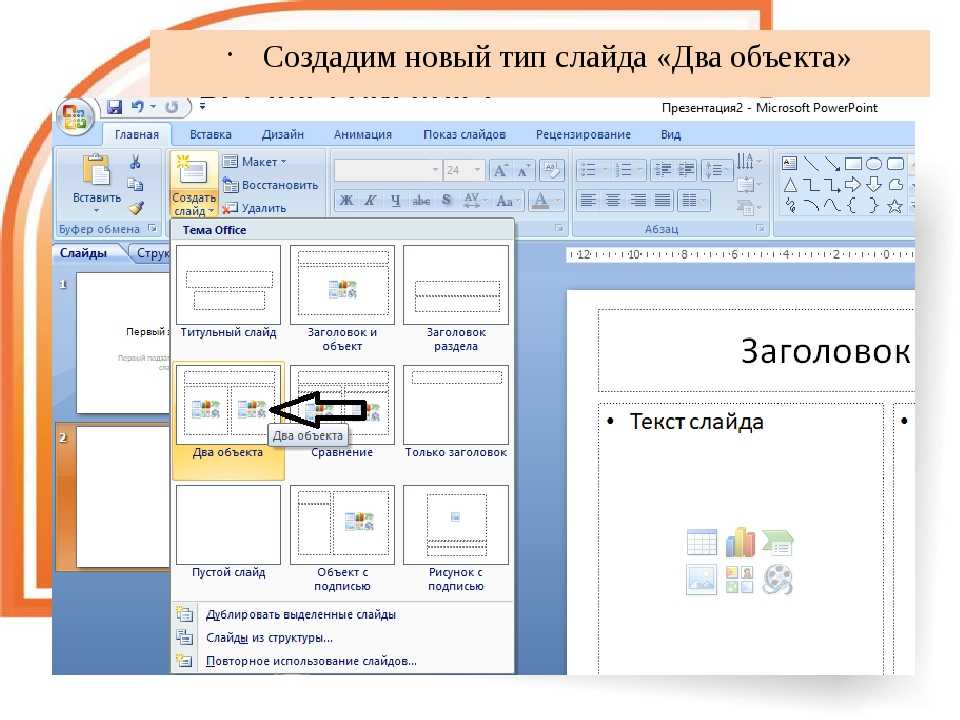
Как добавить переходы в слайд-шоу в PowerPoint
Затем мы переходим к разделу «Время». Здесь лучше обсудить каждый вариант по отдельности.
- Продолжительность: Обозначает время, в течение которого произойдет переход. Проще говоря, продолжительность определяет скорость.
- При щелчке мышью: если установить этот флажок, переходы для слайда будут происходить при щелчке. Он действует как триггер для действия перехода.
- После подсчета: щелчок мышью может быть недоступен в некоторых сценариях. Вы можете установить продолжительность, в течение которой слайд будет отображаться перед переходом к следующему.
- Применить ко всем: мы можем применить один переход ко всем слайдам, чтобы сохранить единообразие.
В других случаях, когда у каждого слайда должен быть свой переход, вы также можете это сделать. Вы можете индивидуально выбирать каждый слайд для разных переходов и использовать ранее упомянутые параметры.
После добавления музыки, фотографий и переходов можно просмотреть слайд-шоу. Нажмите F5 на клавиатуре, чтобы запустить слайд-шоу.
Нажмите F5 на клавиатуре, чтобы запустить слайд-шоу.
Шаг 4. Сохраните слайд-шоу
Просто нажмите Ctrl+S или нажмите кнопку Сохранить в верхнем левом углу. Задайте имя слайд-шоу, выберите место на компьютере и нажмите «Сохранить», чтобы экспортировать слайд-шоу.
Сохранить и экспортировать слайд-шоу
Заключение
Начать работу со слайд-шоу невероятно просто. Убедитесь, что вы выбрали подходящий формат слайда. Фотографии также можно добавлять вручную через раздел вставки. Добавление музыки умеренно сложно, если вы хотите синхронизировать время со слайдами. Воспроизведение тонкой фоновой музыки проще в управлении и редактировании.
Применение одного и того же перехода к слайдам упрощает работу. Не забудьте воспользоваться временем ползунка «После подсчета», чтобы обеспечить автоматическую смену слайдов.
За исключением метода создания слайд-шоу в PowerPoint, вы можете попробовать бесплатный видеоредактор, чтобы с легкостью создать слайд-шоу на ПК.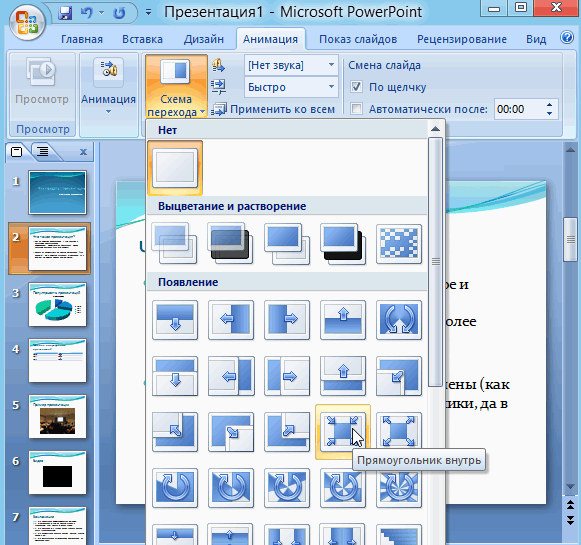
Карен Грин
Карен — профессиональный писатель с опытом написания колонок, ей нравится решать сложные темы и интересно их объяснять.
Как настроить показ слайдов PowerPoint в едином окне для виртуальных мероприятий
Маркетинг событий
Дуглас Карр Следите за новостями в Твиттере, среда, 14 апреля 2021 г.
0 628 2 минуты чтения
Поскольку компании продолжают работать из дома, количество виртуальных встреч резко возросло. Я на самом деле удивлен количеством встреч, на которых у докладчика возникают проблемы с демонстрацией презентации PowerPoint на экране. Я также не исключаю себя из этого … Я несколько раз ошибался и откладывал начало вебинара из-за проблем, которые я добавил.
Одна из абсолютных настроек, которую я устанавливаю и сохраняю при каждой онлайн-презентации, которую я делаю, — это возможность запускать Презентация PowerPoint в окне, а не по умолчанию Представлено говорящим , что может нанести ущерб… особенно если вы работаете с несколькими экранами. Это может скрыть реальную навигацию по программному обеспечению для конференций и открывать окна на разных экранах… и сбивать с толку всех вокруг.
Это может скрыть реальную навигацию по программному обеспечению для конференций и открывать окна на разных экранах… и сбивать с толку всех вокруг.
В PowerPoint есть фантастическая… но труднодоступная… настройка, позволяющая открыть слайд-шоу в отдельном окне . Этот параметр позволяет легко открывать презентацию в режиме слайд-шоу, но в одном окне, которым легко поделиться в Zoom или любом другом онлайн-вебинаре или программном обеспечении для собраний, и легко управлять презентацией с помощью мыши, пульта дистанционного управления или кнопок со стрелками.
Настройки слайд-шоу PowerPoint
Если вы откроете презентацию для редактирования, в основной панели навигации появится меню «Слайд-шоу». Вам нужно нажать Настройки слайд-шоу:
Когда вы нажмете «Настроить слайд-шоу», вам будет предоставлена возможность настроить слайд-шоу в отдельном окне . Установите этот флажок, нажмите OK… и Сохранить презентацию . Последнее может быть самым важным шагом, если вы готовитесь и откроете презентацию позже, когда начнется вебинар. Если вы не сохраните его с включенной настройкой, презентация по умолчанию вернется в режим динамика.
Если вы не сохраните его с включенной настройкой, презентация по умолчанию вернется в режим динамика.
Эта презентация в моем примере представляет собой один из цифровых курсов, которые я разработал совместно с Университетом Батлера и который теперь используется на международном уровне для обучения команды в компании «Рош». Мы провели виртуальный семинар онлайн с помощью Zoom и включили комнаты обсуждения Zoom, Jamboards для занятий и раздаточные материалы. Из-за этого мне нужно было, чтобы каждый дюйм моих трех экранов мог просматривать комнаты, сеансы Jamboard, видео участников, сеансы чата, а также презентацию. Если бы я открыл PowerPoint в режиме динамика, я бы потерял 2 окна только для слайд-шоу… и, вероятно, спрятал бы за ними ряд необходимых окон.
Совет для профессионалов: сохраните эту настройку с помощью распределенного виртуального шаблона
Если вы создали шаблон мастер-слайд-шоу для своей организации, я бы порекомендовал вам сохранить шаблон дважды… один для режима динамика, а другой для виртуального режим с включенной этой настройкой. Таким образом, когда ваша команда готовит свои виртуальные презентации, им не нужно искать этот параметр. Он будет включен автоматически при создании и сохранении презентации. Когда начнется шоу, оно просто откроется прямо в отдельном окне!
Таким образом, когда ваша команда готовит свои виртуальные презентации, им не нужно искать этот параметр. Он будет включен автоматически при создании и сохранении презентации. Когда начнется шоу, оно просто откроется прямо в отдельном окне!
Keynote: воспроизведение слайд-шоу в окне
Что насчет Keynote? Keynote на самом деле имеет опцию воспроизведения в окне , что довольно приятно. Если вы нажмете «Воспроизвести» в основной навигации, вы увидите возможность просто воспроизвести слайд-шоу в окне , а не в полноэкранном режиме. Похоже, этот параметр нельзя сохранить в презентации.
Кстати… если вы заметили, что в этой статье я использую как слайд-шоу, так и слайд-шоу, это потому, что Microsoft называет презентацию, запускаемую в прямом эфире, слайд-шоу, а Apple называет ее слайд-шоу. Не спрашивайте меня, почему некоторые из этих технологических компаний не могут просто использовать тот же язык… Я просто написал так, как они.
сообщите об этом объявлении
Руководство по типам и инструментам для начала создания онлайн-видеокурсов
UserTesting: Human Insights по запросу для улучшения качества обслуживания клиентов
Который час? Как наши системы отображают, вычисляют, форматируют и синхронизируют дату и время
Среда, 8 февраля 2023 г.







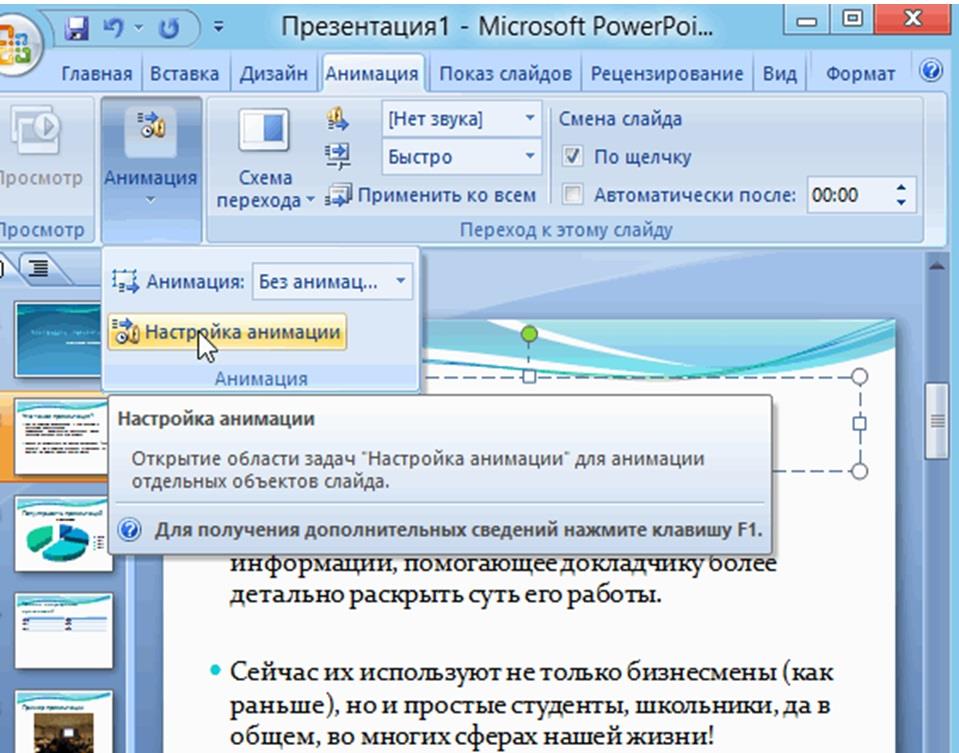
 Иконка появляется на вкладке Слайды в панели слева, если у слайда есть переход.
Иконка появляется на вкладке Слайды в панели слева, если у слайда есть переход.
